如何取消电脑手机蓝牙配对 win10如何删除蓝牙配对设备
日期: 来源:小麦安卓网
如何取消电脑手机蓝牙配对,在我们日常使用电脑和手机时,蓝牙配对设备成为了我们方便连接外部设备的重要工具,有时我们可能需要取消某些蓝牙配对设备,无论是因为设备已经过时,或者是由于其他原因。Win10系统下如何删除蓝牙配对设备呢?本文将为大家介绍Win10下如何取消电脑和手机的蓝牙配对,让我们一起来了解吧。
win10如何删除蓝牙配对设备
具体步骤:
1.右键点击【此电脑】,在弹出的菜单中点击【属性】。

2.点击【设备管理】。
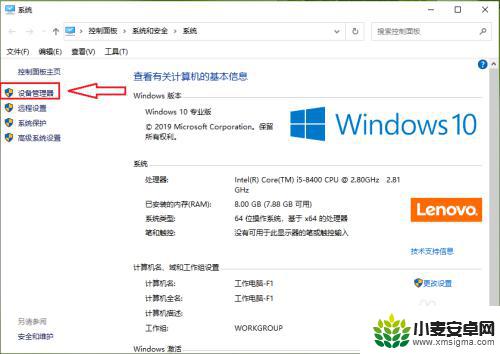
3.点击【蓝牙】。
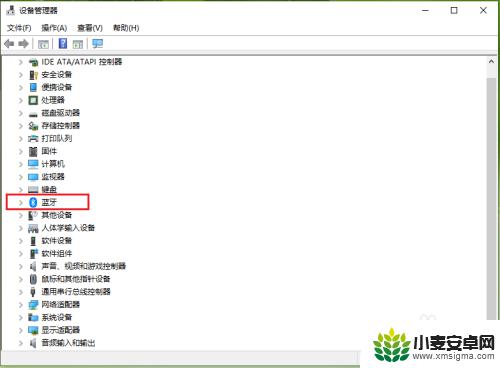
4.●在展开的列表找到要删除的蓝牙配对设备,例如“123456”。
●右键点击123456”,在弹出的菜单中点击【卸载设备】。
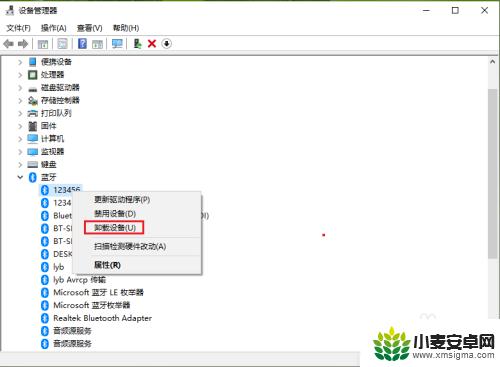
5.点击【卸载】。
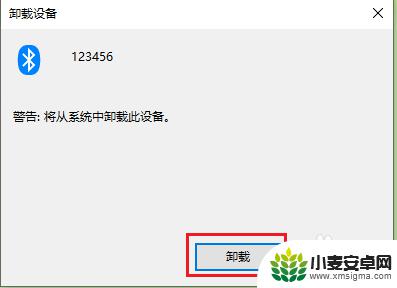
6.结果展示:“123456”被删除了。

以上就是如何取消电脑手机蓝牙配对的全部内容,如果还有不懂的用户,可以根据我的方法来操作,希望能够帮助到大家。












